一些网友还不知道Photoshop如何设计米老鼠头像,今天小编就讲解Photoshop设计米老鼠头像的操作步骤哦,希望能够帮助到大家。
按Ctrl+N键,新建立一个文件,大小:800 x 600像素、72分辨率、RGB模式。
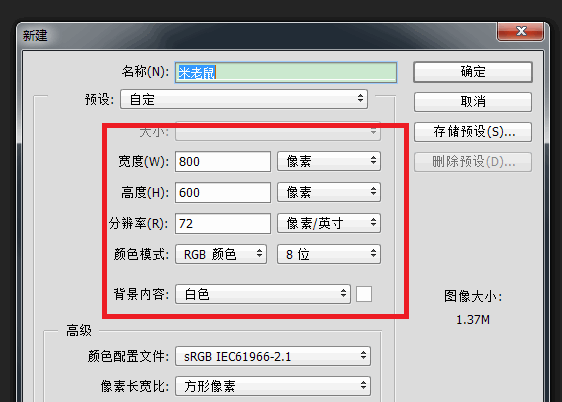
按Ctrl + Shift + Alt + N键新建“图层 1”,
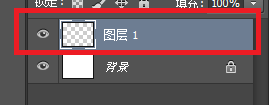
在工具箱中选择“椭圆选框工具”,
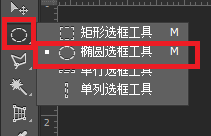
按住Shift + Alt 键画出一个正圆,
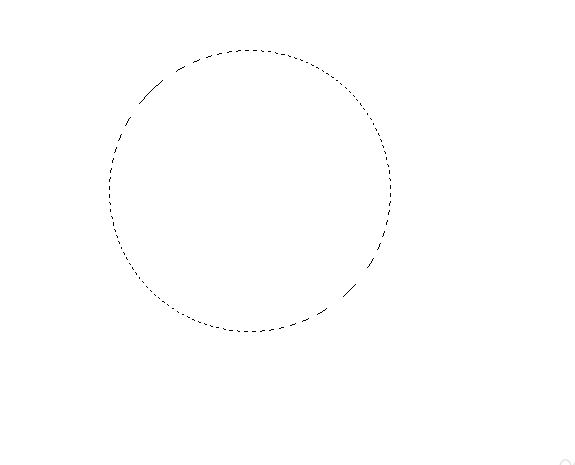
设置前景色为黑色,
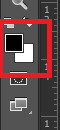
按Alt + Delete 键 填充前景色,
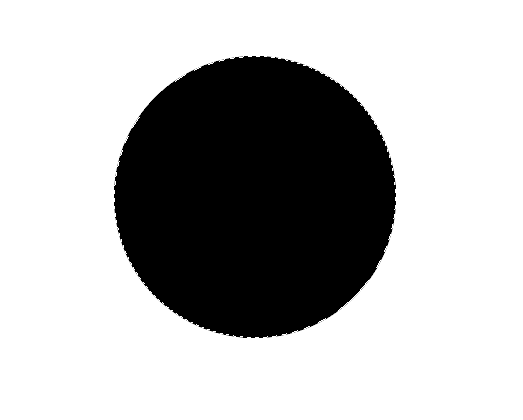
再新建“图层2”,绘制第一只耳朵,
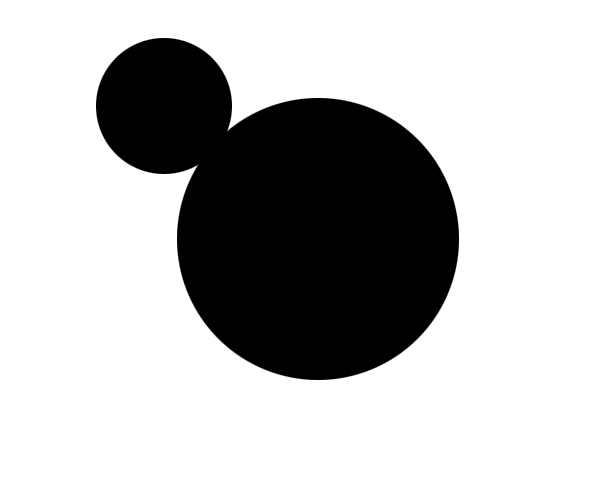
选择移动工具,按住Alt键复制出另外一只耳朵,
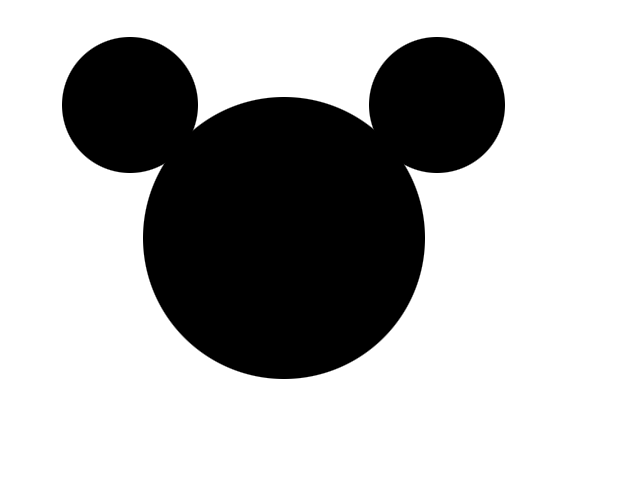
新建“图层3”,画出一个椭圆,
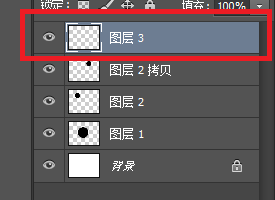

将椭圆选区填充为白色,
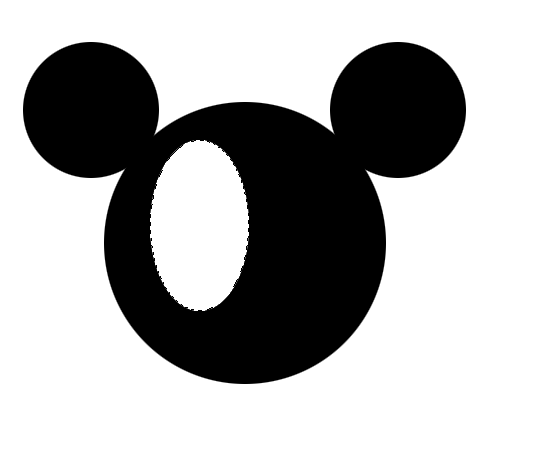
选择移动工具,按住Alt键复制出另一个白色椭圆,

再复制一个椭圆,按Ctrl + T键,旋转图形,
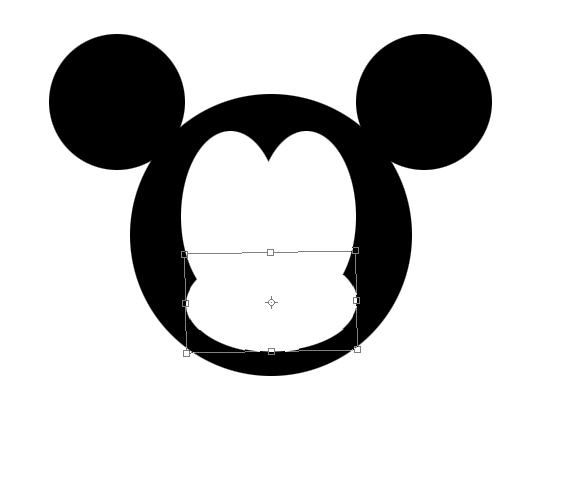
继续用“椭圆选框工具”绘制出眼睛,

填充前景色(黑色),

选择移动工具,按住Alt键复制出另外一只眼睛,

绘制鼻子,

到这就完成了。

上面就是小编为各位讲述的Photoshop设计米老鼠头像的操作步骤,一起来学习学习吧。相信是可以帮助到一些新用户的。



 植物大战僵尸无尽版
植物大战僵尸无尽版 口袋妖怪绿宝石
口袋妖怪绿宝石 超凡先锋
超凡先锋 途游五子棋
途游五子棋 超级玛丽
超级玛丽 地牢求生
地牢求生 原神
原神 凹凸世界
凹凸世界 热血江湖
热血江湖 王牌战争
王牌战争 荒岛求生
荒岛求生 第五人格
第五人格 香肠派对
香肠派对 问道2手游
问道2手游




























